Arnaque Microsoft Azure
Logiciel de publicitéÉgalement connu sous le nom de: "Microsoft Azure" virus
Obtenez une analyse gratuite et vérifiez si votre ordinateur est infecté.
SUPPRIMEZ-LES MAINTENANTPour utiliser le produit complet, vous devez acheter une licence pour Combo Cleaner. 7 jours d’essai limité gratuit disponible. Combo Cleaner est détenu et exploité par RCS LT, la société mère de PCRisk.
Instructions de suppression de Microsoft Azure
Qu'est-ce que Microsoft Azure?
Affiché par un site web malicieux, "Microsoft Azure" est un faux message erreur similaire à Windows Product Key Expired, Google Security Warning, Internet Security Alert, et plusieurs autres. La recherche montre que les utilisateurs sont redirigés vers ce site web par des programmes potentiellement indésirables (PPI) qui infiltrent typiquement les systèmes sans permission. Noter que, en plus de causer des redirections, les PPI délivrent des publicités (coupons, bannières, pop-up, etc.), rassemblent des informations sensibles, et (dans certains cas) réduisent la performance générale du système.
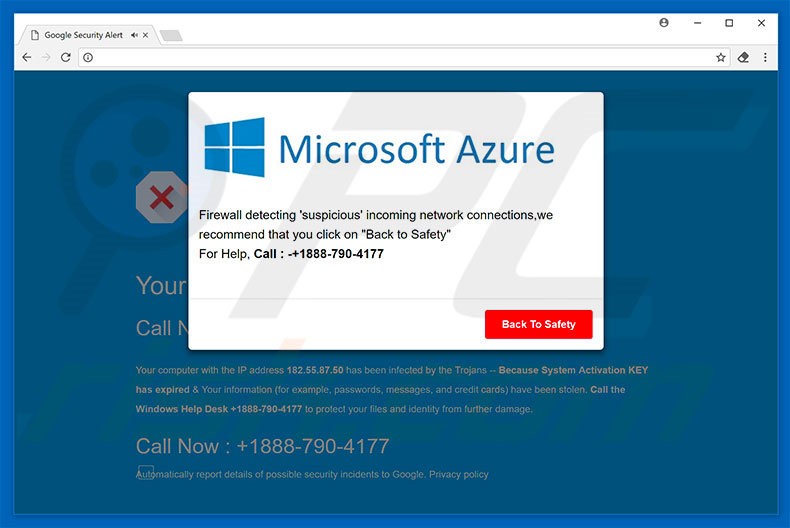
L'erreur "Microsoft Azure" énonce que la clef d'activation du système a expirée. Comme résultat, le système a été infecté par un virus cheval de Troie et les détails personnels (identifiants de connexion/mots de passe, informations bancaires, messages, etc.) ont été volés. Pour prévenir de plus amples dommages, les utilisateurs doivent contacter immédiatement le Bureau d'Aide de Windows via le numéro de téléphone "+1888-790-4177" fourni. Ces personnes guident ensuite supposément les utilisateurs à travers la suppression de logiciels malveillants et le processus d’activation de Windows cependant, "Microsoft Azure" est fausse – une simple arnaque qui n’a rien à voir avec Microsoft (les développeurs du système d’opération de Windows). En fait, les cybers criminels génèrent des revenus en clamant être des techniciens certifiés et facturent les utilisateurs pour du soutien technique qui n’ets pas requis – toutes les déclarations par "Microsoft Azure" sont fausses. En plus, les cybers criminels encouragent souvent les utilisateurs à donner l’accès à leurs ordinateurs. Une fois connectés, ils installent secrètement des logiciels et/ou modifient des paramètres du système. De plus, ces cybers criminels clament ‘’détecter’’ des problèmes additionnels et offrent de l’aide additionnelle pour des frais supplémentaires. Pour ces raisons, vous devriez ignorez l’erreur "Microsoft Azure" et ne jamais appeler le numéro de téléphone susmentionné. Cette erreur peut être supprimée en fermant le navigateur internet ou redémarrer le système. Noter aussi que après avoir exécuté de nouveau le navigateur vous ne devriez jamais cliquer ‘’Restaurer les Onglets Fermés’’, autrement vous ouvrirez de nouveau le site web malicieux.
Les programmes potentiellement indésirables sont connus pour générer des publicités intrusives. Pour atteindre ceci, les développeurs emploient divers outils qui permettent le placement de contenu graphique de tierces parties sur n’importe quel sire. Donc, les publicités cachent souvent le contenu sous-jacent des sites web, diminuant ainsi significativement l’expérience de navigation. De plus, elles mènent typiquement à des sites web malicieux et/ou exécutent même des scripts qui téléchargent/installent secrètement des logiciels malveillants/PPI. Donc, cliquer sur celles-ci risque de causer de plus amples infections informatiques. Un autre inconvénient est le suivi d’informations. Sachez que les PPI sont susceptibles de collecter l’adresse IP, les URL visités, les demandes de recherche, les frappes, et d’autres données qui incluent des détails personnels. Les développeurs de PPI vendent plus tard ces informations collectées avec de tierces parties. Donc, le suivi d’informations peut mener à de sérieux problèmes de vie privée ou même au vol d’identité. Certains PPI exécutent la crypto devise ou exécutent d’autres processus indésirables en arrière-plan. Ces programmes diminuent significativement la performance générale du système. Pour ces raisons, nous vous recommandons fortement d’éliminer tous les PPI immédiatement.
| Nom | "Microsoft Azure" virus |
| Type de menace | Adware, Publicités non désirées, Virus Pop-up |
| Symptômes | Voir des publicités qui ne proviennent pas des sites que vous consultez. Annonces pop-up intrusives. Diminution de la vitesse de navigation sur Internet. |
| Méthodes de Distribution | Publicités pop-up trompeuses, installateurs de logiciels gratuits (bundling), faux installateurs de lecteurs flash. |
| Dommage | Diminution des performances de l'ordinateur, suivi du navigateur - problèmes de confidentialité, infections possibles de logiciels malveillants supplémentaires. |
| Suppression |
Pour éliminer d'éventuelles infections par des maliciels, analysez votre ordinateur avec un logiciel antivirus légitime. Nos chercheurs en sécurité recommandent d'utiliser Combo Cleaner. Téléchargez Combo CleanerUn scanner gratuit vérifie si votre ordinateur est infecté. Pour utiliser le produit complet, vous devez acheter une licence pour Combo Cleaner. 7 jours d’essai limité gratuit disponible. Combo Cleaner est détenu et exploité par RCS LT, la société mère de PCRisk. |
Tel que mentionné ci-dessus, "Microsoft Azure" est similaire aux autres erreurs. Tout comme "Microsoft Azure", elles clament que le système est infecté, qu’il lui manque des fichiers, ou qu’il est endommagé d’autres façons similaires, cependant, elles sont conçues seulement pour extorquer de l’argent aux utilisateurs qui ne s’y attendent pas. Les programmes potentiellement indésirables partagent plusieurs similarités. En offrant des ‘’fonctions utiles’’, les PPI tentent de donner l’impression de légitimité, cependant, parce que leur but est de générer des revenus pour les développeurs, ils délivrent aucune valeur réelle aux utilisateurs réguliers et représentent une menace directe à votre vie privée et à la sécurité de la navigation internet.
Comment les programmes potentiellement indésirables se sont-ils installés sur mon ordinateur?
Certains PPI sont connus pour posséder des sites web officiels de téléchargement. Dans la plus part des cas, cependant, les cybers criminels les prolifèrent en employant une méthode de marketing décevante appelée ‘’empaquetage’’, et les publicités intrusives susmentionnées. Donc, les PPI infiltrent typiquement les systèmes sans e consentement des utilisateurs. ‘’L’empaquetage’’ est l’installation secrète de programmes potentiellement indésirables en combinaison avec les logiciels réguliers/applications régulières. Les développeurs cachent les applications ‘’combinées’’ sous diverses sections (typiquement les paramètres ‘’Personnalisé/Avancé’’) des processus de téléchargement ou d’installation. Précipiter et sauter des étapes de téléchargement/d’installation exposent les systèmes à des risques de diverses infections et compromettent la vie privée des utilisateurs.
Comment éviter l'installation d'applications potentiellement indésirables?
Les raisons principales des infections informatiques sont de piètres connaissances et un comportement imprudent. La clef de la sécurité informatique c’est la prudence. Donc, soyez très prudent quand vous naviguez sur internet et quand vous téléchargez/installez un logiciel. Les publicités intrusives semblent typiquement légitimes, cependant, elles redirigent vers de la pornographie, des jeux d’argent, des sites web de rencontres pour adultes et des d’autres sites douteux. En cas de telles redirections, éliminez immédiatement toutes les applications suspectes et les plug-ins de navigateur suspects. De plus, analysez attentivement chaque fenêtre des dialogues de téléchargement/d’installation et désactivez tous les programmes additionnels inclus.
Texte présenté dans le pop-up de "Microsoft Azure" :
Microsoft Azure
Le pare-feu a détecté des connexions de réseau entrantes ''suspectes'', nous recommandons que vous cliquez ''Retour à la Sécurité''
Pour de l'aide, Appeler: +1888-790-4177
Site web affichant le pop-up "Microsoft Azure" :
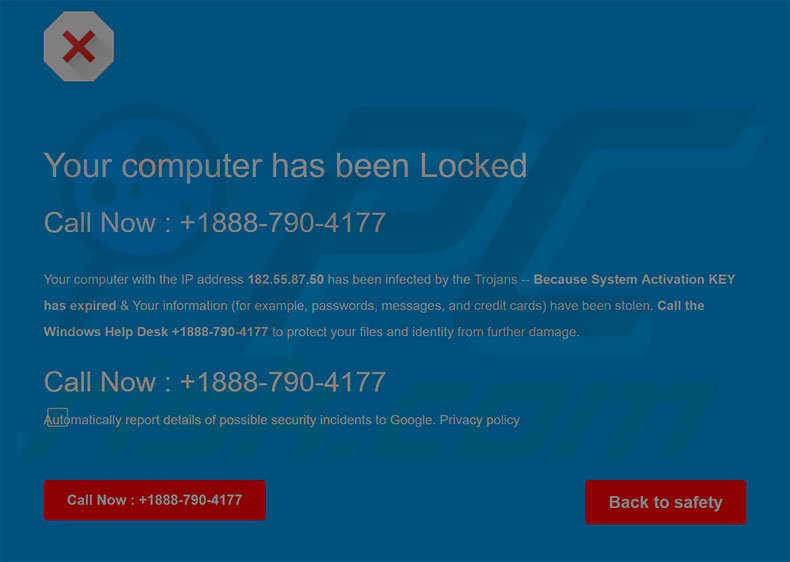
Texte présenté sur ce site:
Votre Ordinateur A Été Verrouillé
Appeler Maintenant : +1888-790-4177
Votre ordinateur avec l'adresse IP - a été infecté par des Chevaux de Troie - Parce que la clef d'activation du système a expirée & vos informations (par exemple, mots de passe, messages et cartes de crédit) ont été volées. Appeler le Bureau d'Aide de Windows +1888-790-4177 pour protéger vos fichiers et votre identité de plus amples dommages.
Appeler Maintenant : +1888-790-4177
L'apparence du pop-up de "Microsoft Azure" (GIF):
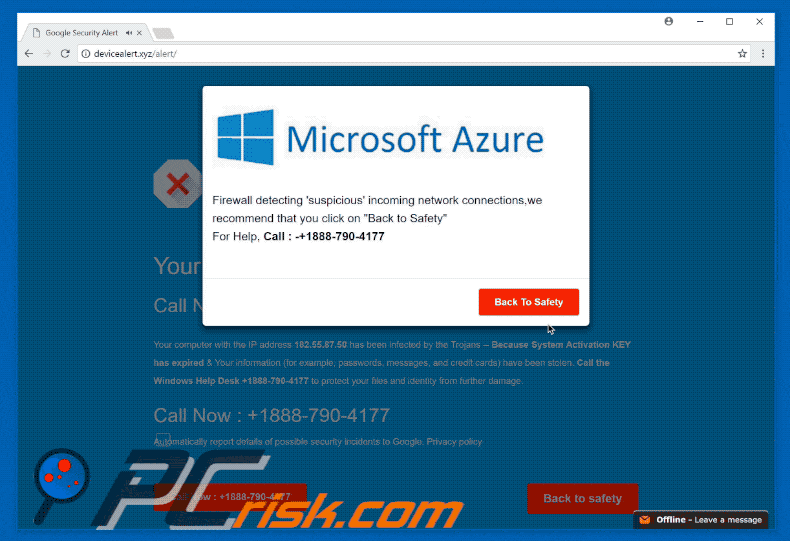
Suppression automatique et instantanée des maliciels :
La suppression manuelle des menaces peut être un processus long et compliqué qui nécessite des compétences informatiques avancées. Combo Cleaner est un outil professionnel de suppression automatique des maliciels qui est recommandé pour se débarrasser de ces derniers. Téléchargez-le en cliquant sur le bouton ci-dessous :
TÉLÉCHARGEZ Combo CleanerEn téléchargeant n'importe quel logiciel listé sur ce site web vous acceptez notre Politique de Confidentialité et nos Conditions d’Utilisation. Pour utiliser le produit complet, vous devez acheter une licence pour Combo Cleaner. 7 jours d’essai limité gratuit disponible. Combo Cleaner est détenu et exploité par RCS LT, la société mère de PCRisk.
Menu rapide :
- Qu'est-ce que Microsoft Azure?
- ÉTAPE 1. Désinstallation des applications décevantes en utilisant le Panneau de Configuration.
- ÉTAPE 2. Suppression du logiciel de publicité dans Internet Explorer.
- ÉTAPE 3. Suppression des extensions escrocs dans Google Chrome.
- ÉTAPE 4. Suppression des plug-ins potentiellement indésirables dans Mozilla Firefox.
- ÉTAPE 5. Suppression des extensions escrocs dans Safari.
- ÉTAPE 6. Suppression des plug-ins escrocs dans Microsoft Edge.
Suppression des programmes potentiellement indésirables :
Utilisateurs de Windows 10:

Cliquez droite dans le coin gauche en bas de l'écran, sélectionnez le Panneau de Configuration. Dans la fenêtre ouverte choisissez Désinstallez un Programme.
Utilisateurs de Windows 7:

Cliquez Démarrer ("Logo de Windows" dans le coin inférieur gauche de votre bureau), choisissez Panneau de configuration. Trouver Programmes et cliquez Désinstaller un programme.
Utilisateurs de macOS (OSX):

Cliquer Localisateur, dans la fenêtre ouverte sélectionner Applications. Glisser l’application du dossier Applications à la Corbeille (localisé sur votre Dock), ensuite cliquer droite sur l’cône de la Corbeille et sélectionner Vider la Corbeille.
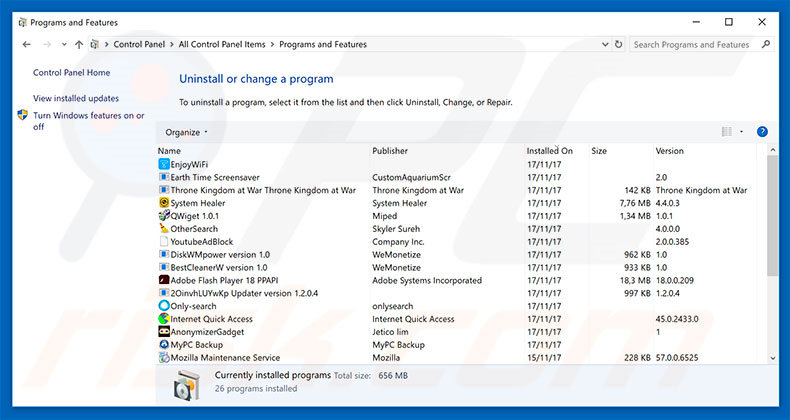
Dans la fenêtre de désinstallation des programmes: rechercher toutes les applications suspectes/récemment installées, sélectionnez ces entrées et cliquez ''Désinstaller'' ou ''Supprimer''.
Après avoir désinstallé le programme potentiellement indésirable, scanner votre ordinateur pour trouver des composants restants non désirés ou des infections de logiciels malveillants. Pour scanner votre ordinateur utiliser un logiciel de suppression de logiciel malveillant recommandé.
TÉLÉCHARGEZ le programme de suppression des infections malveillantes
Combo Cleaner vérifie si votre ordinateur est infecté. Pour utiliser le produit complet, vous devez acheter une licence pour Combo Cleaner. 7 jours d’essai limité gratuit disponible. Combo Cleaner est détenu et exploité par RCS LT, la société mère de PCRisk.
Suppression des extensions escrocs dans les navigateurs Internet :
Vidéo montrant comment supprimer les ajouts de navigateur potentiellement indésirables:
 Suppression des ajouts malicieux dans Internet Explorer:
Suppression des ajouts malicieux dans Internet Explorer:
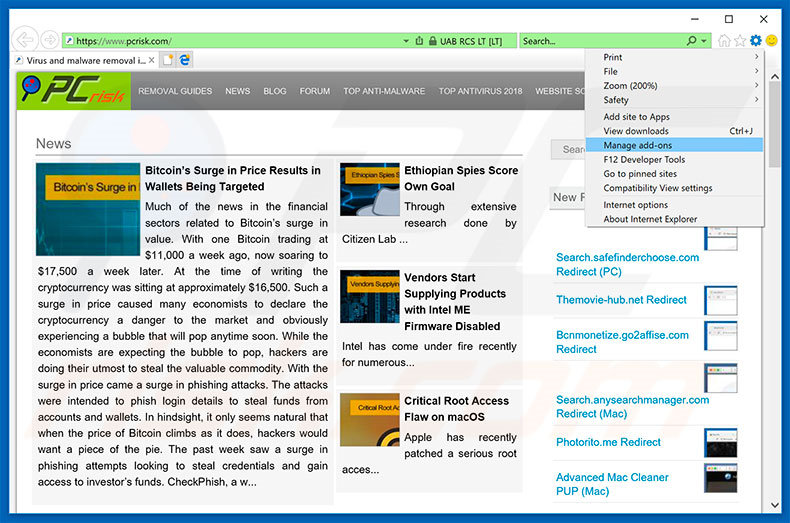
Cliquer ''l'icône roue'' ![]() (dans le coin supérieur droit dans Internet Explorer), sélectionnez ''Gestion des Ajouts''. Rechercher toutes les extensions de navigateur suspicieuses récemment installées, sélectionnez ces entrées et cliquez ''Supprimer''.
(dans le coin supérieur droit dans Internet Explorer), sélectionnez ''Gestion des Ajouts''. Rechercher toutes les extensions de navigateur suspicieuses récemment installées, sélectionnez ces entrées et cliquez ''Supprimer''.
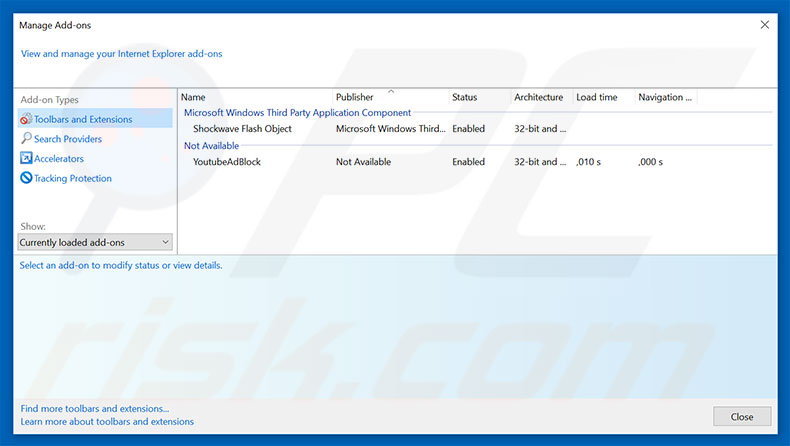
Méthode optionnelle:
Si vous continuez à avoir des problèmes avec la suppression des "microsoft azure" virus, restaurer les paramètres d'Internet Explorer à défaut.
Utilisateurs de Windows XP: Cliquer Démarrer cliquer Exécuter, dans la fenêtre ouverte taper inetcpl.cpl. Dans la fenêtre ouverte cliquer sur l'onglet Avancé, ensuite cliquer Restaurer.

Utilisateurs de Windows Vista et Windows 7: Cliquer le logo de Windows, dans la boîte de recherche au démarrage taper inetcpl.cpl et clique entrée. Dans la fenêtre ouverte cliquer sur l'onglet Avancé, ensuite cliquer Restaurer.

Utilisateurs de Windows 8: Ouvrez Internet Explorer et cliquez l'icône roue. Sélectionnez Options Internet.

Dans la fenêtre ouverte, sélectionnez l'onglet Avancé.

Cliquez le bouton Restaurer.

Confirmez que vous souhaitez restaurer les paramètres d'Internet Explorer à défaut en cliquant sur le bouton Restaurer.

 Suppression des extensions malicieuses dans Google Chrome:
Suppression des extensions malicieuses dans Google Chrome:
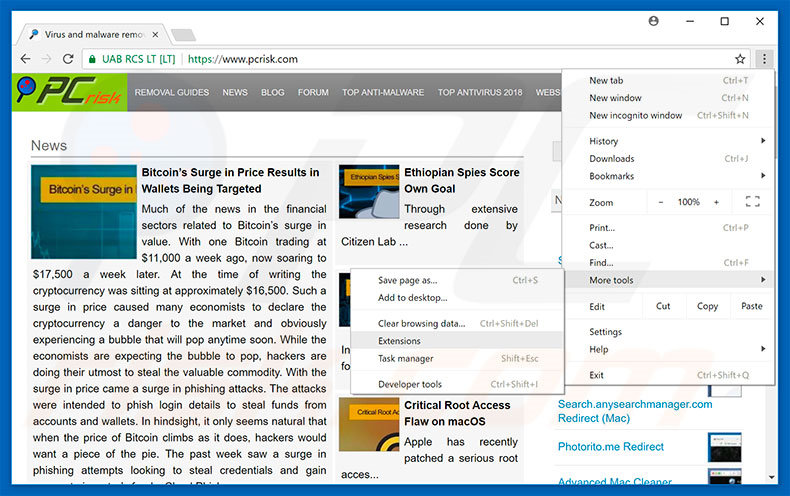
Cliquez l'icône du menu Chrome ![]() (dans le coin supérieur droit dans Google Chrome), sélectionnez "Plus Outils" et cliquez sur "Extensions". Trouver tous les ajouts de navigateur suspects récemment installés, sélectionnez ces entrées et cliquez sur l'icône de la corbeille.
(dans le coin supérieur droit dans Google Chrome), sélectionnez "Plus Outils" et cliquez sur "Extensions". Trouver tous les ajouts de navigateur suspects récemment installés, sélectionnez ces entrées et cliquez sur l'icône de la corbeille.
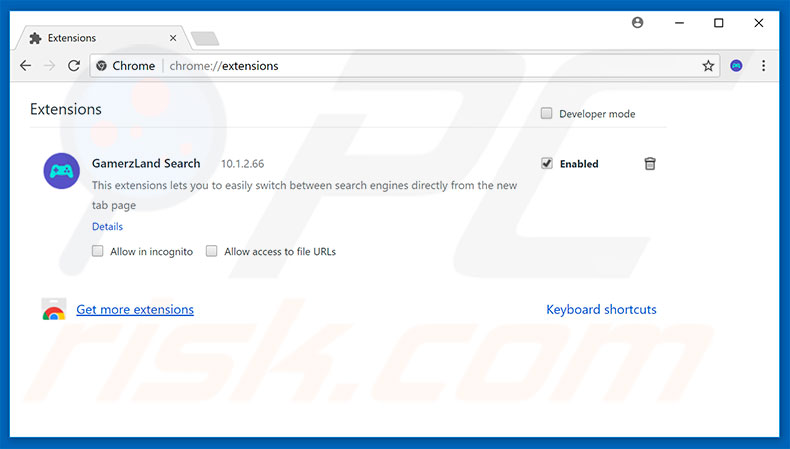
Méthode optionnelle :
Si vous continuez à avoir des problèmes avec le "microsoft azure" virus, restaurez les paramètres de votre navigateur Google Chrome. Cliquer 'icône du menu Chromel ![]() (dans le coin supérieur droit de Google Chrome) et sélectionner Options. Faire défiler vers le bas de l'écran. Cliquer le lien Avancé… .
(dans le coin supérieur droit de Google Chrome) et sélectionner Options. Faire défiler vers le bas de l'écran. Cliquer le lien Avancé… .

Après avoir fait défiler vers le bas de l'écran, cliquer le bouton Restaurer (Restaurer les paramètres à défaut) .

Dans la fenêtre ouverte, confirmer que vous voulez restaurer les paramètres par défaut de Google Chrome e cliquant le bouton Restaurer.

 Suppression des plug-ins malicieux dans Mozilla Firefox:
Suppression des plug-ins malicieux dans Mozilla Firefox:
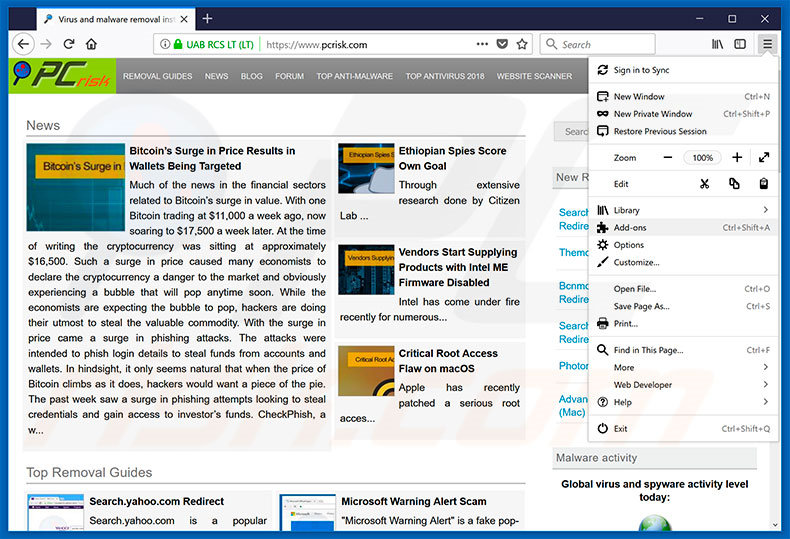
Cliquez le menu Firefox ![]() (dans le coin supérieur droit de la fenêtre principale), sélectionnez "Ajouts." Cliquez sur "Extensions" dans la fenêtre ouverte supprimez tous les plug-ins suspects récemment installés.
(dans le coin supérieur droit de la fenêtre principale), sélectionnez "Ajouts." Cliquez sur "Extensions" dans la fenêtre ouverte supprimez tous les plug-ins suspects récemment installés.
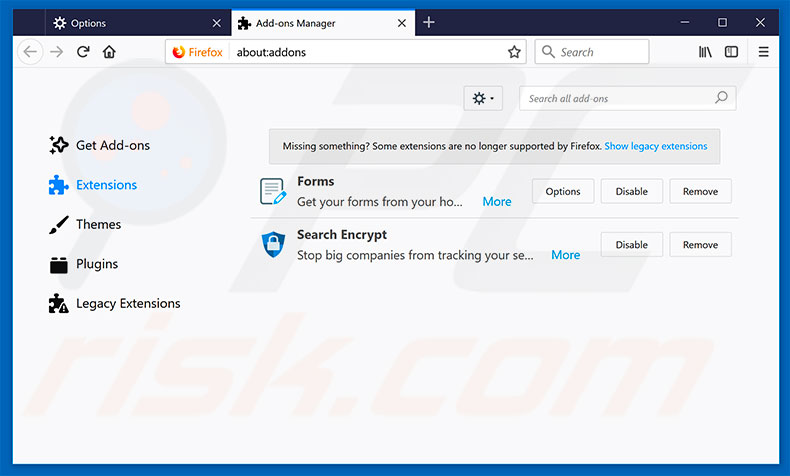
Méthode optionnelle:
Les utilisateurs d'ordinateur qui ont des problèmes avec la suppression des "microsoft azure" virus peuvent restaurer leurs paramètres de Mozilla Firefox.
Ouvrez Mozilla FireFox, dans le haut à gauche dans la fenêtre principale cliquer sur le menu Firefox, ![]() dans le menu ouvert cliquez sur l'icône Ouvrir le menu d'aide,
dans le menu ouvert cliquez sur l'icône Ouvrir le menu d'aide, ![]()
 Sélectionnez Information de Dépannage.
Sélectionnez Information de Dépannage.

Dans la fenêtre ouverte cliquez sur le bouton Restaurer Firefox.

Dans la fenêtre ouverte, confirmez que vous voulez restaurer les paramètres de Mozilla Firefox à défaut en cliquant sur le bouton Restaurer.

 Supprimer les extensions malicieuses de Safari:
Supprimer les extensions malicieuses de Safari:

Assurez-vous que votre navigateur Safari est actif, cliquer le menu Safari, et sélectionner Préférences....

Dans la fenêtre ouverte cliquer Extensions, trouver toutes les extensions suspicieuses récemment installées, sélectionner-les et cliquer Désinstaller.
Méthode optionnelle:
Assurez-vous que votre navigateur Safari est actif et cliquer sur le menu Safari. À partir du menu déroulant sélectionner Supprimer l’historique et les données des sites web...

Dans la fenêtre ouverte sélectionner tout l’historique et cliquer le bouton Supprimer l’historique.

 Supprimer les extensions malveillantes de Microsoft Edge :
Supprimer les extensions malveillantes de Microsoft Edge :

Cliquez sur l'icône du menu Edge ![]() (dans le coin supérieur droit de Microsoft Edge), sélectionnez "Extensions". Repérez tous les modules d'extension de navigateur suspects récemment installés et cliquez sur "Supprimer" sous leur nom.
(dans le coin supérieur droit de Microsoft Edge), sélectionnez "Extensions". Repérez tous les modules d'extension de navigateur suspects récemment installés et cliquez sur "Supprimer" sous leur nom.

Méthode optionnelle :
Si vous continuez à avoir des problèmes avec la suppression de "microsoft azure" virus, réinitialisez les paramètres de votre navigateur Microsoft Edge. Cliquez sur l'icône du menu Edge ![]() (dans le coin supérieur droit de Microsoft Edge) et sélectionnez Paramètres.
(dans le coin supérieur droit de Microsoft Edge) et sélectionnez Paramètres.

Dans le menu ouvert des paramètres, sélectionnez Rétablir les paramètres.

Sélectionnez Rétablir la valeur par défaut de tous les paramètres. Dans la fenêtre ouverte, confirmez que vous souhaitez rétablir les paramètres par défaut de Microsoft Edge en cliquant sur le bouton Réinitialiser.

- Si cela ne vous a pas aidé, suivez ces instructions alternatives qui expliquent comment réinitialiser le navigateur Microsoft Edge.
Résumé:
 Habituellement les applications de type logiciel de publicité ou les applications potentiellement indésirables infiltrent les navigateurs Internet de l’utilisateur à travers des téléchargements de logiciels gratuits. Notez que la source la plus sécuritaire pour télécharger un logiciel gratuit est le site web du développeur. Pour éviter l’installation de logiciel de publicité soyez très attentifs quand vous téléchargez et installez un logiciel gratuit. Quand vous installez le programmes gratuit déjà téléchargé choisissez les options d’installation personnalisée ou avancée – cette étape révèlera toutes les applications potentiellement indésirables qui sont installés en combinaison avec votre programme gratuit choisi.
Habituellement les applications de type logiciel de publicité ou les applications potentiellement indésirables infiltrent les navigateurs Internet de l’utilisateur à travers des téléchargements de logiciels gratuits. Notez que la source la plus sécuritaire pour télécharger un logiciel gratuit est le site web du développeur. Pour éviter l’installation de logiciel de publicité soyez très attentifs quand vous téléchargez et installez un logiciel gratuit. Quand vous installez le programmes gratuit déjà téléchargé choisissez les options d’installation personnalisée ou avancée – cette étape révèlera toutes les applications potentiellement indésirables qui sont installés en combinaison avec votre programme gratuit choisi.
Aide pour la suppression:
Si vous éprouvez des problèmes tandis que vous essayez de supprimer "microsoft azure" virus de votre ordinateur, s'il vous plaît demander de l'aide dans notre forum de suppression de logiciel malveillant.
Publier un commentaire:
Si vous avez de l'information additionnelle sur "microsoft azure" virus ou sa suppression s'il vous plaît partagez vos connaissances dans la section commentaires ci-dessous.
Source: https://www.pcrisk.com/removal-guides/12004-microsoft-azure-scam
Partager:

Tomas Meskauskas
Chercheur expert en sécurité, analyste professionnel en logiciels malveillants
Je suis passionné par la sécurité informatique et la technologie. J'ai une expérience de plus de 10 ans dans diverses entreprises liées à la résolution de problèmes techniques informatiques et à la sécurité Internet. Je travaille comme auteur et éditeur pour PCrisk depuis 2010. Suivez-moi sur Twitter et LinkedIn pour rester informé des dernières menaces de sécurité en ligne.
Le portail de sécurité PCrisk est proposé par la société RCS LT.
Des chercheurs en sécurité ont uni leurs forces pour sensibiliser les utilisateurs d'ordinateurs aux dernières menaces en matière de sécurité en ligne. Plus d'informations sur la société RCS LT.
Nos guides de suppression des logiciels malveillants sont gratuits. Cependant, si vous souhaitez nous soutenir, vous pouvez nous envoyer un don.
Faire un donLe portail de sécurité PCrisk est proposé par la société RCS LT.
Des chercheurs en sécurité ont uni leurs forces pour sensibiliser les utilisateurs d'ordinateurs aux dernières menaces en matière de sécurité en ligne. Plus d'informations sur la société RCS LT.
Nos guides de suppression des logiciels malveillants sont gratuits. Cependant, si vous souhaitez nous soutenir, vous pouvez nous envoyer un don.
Faire un don
▼ Montrer la discussion